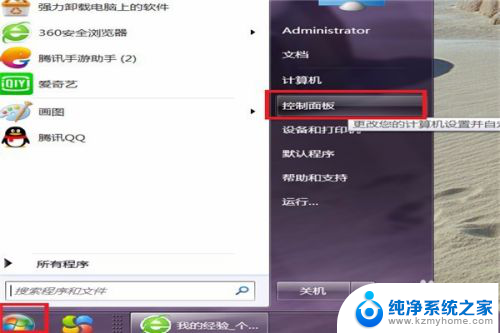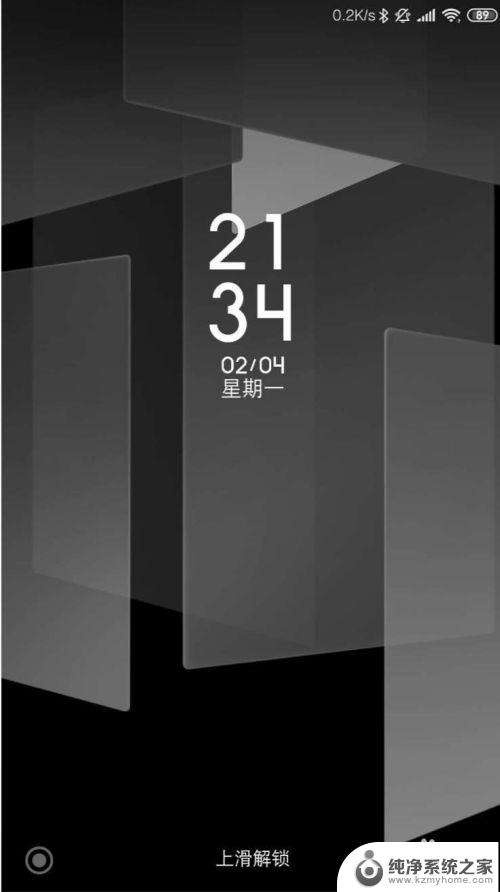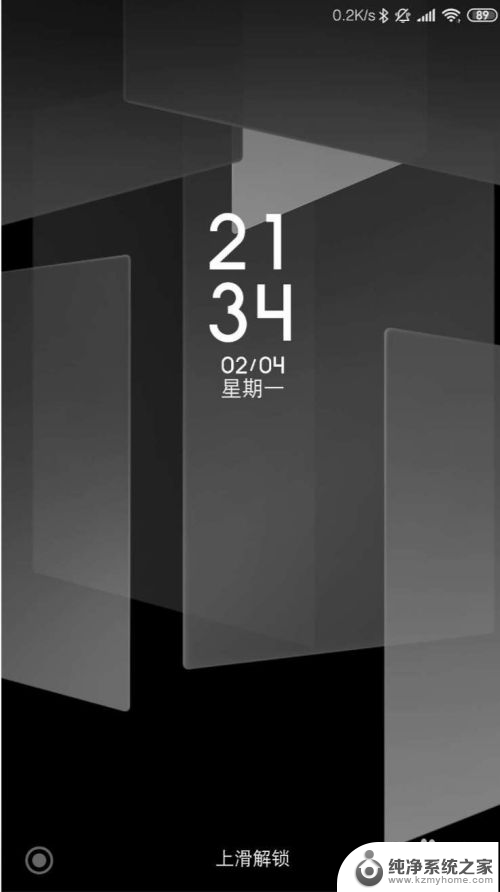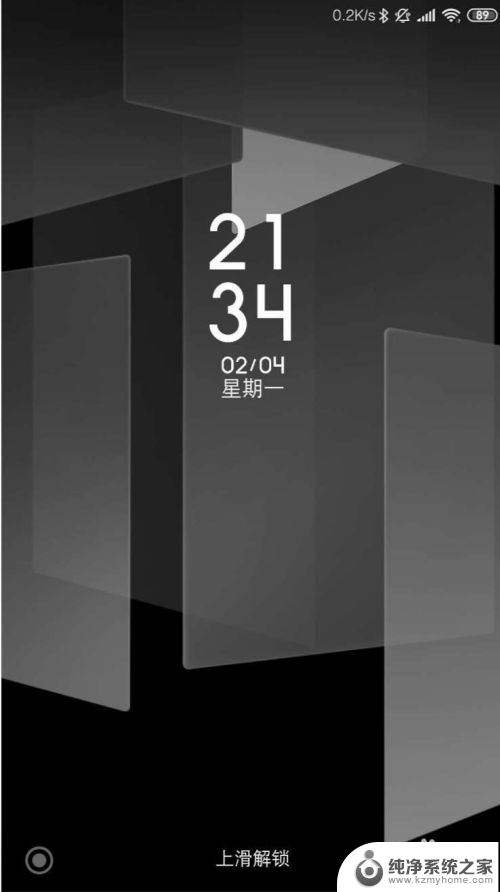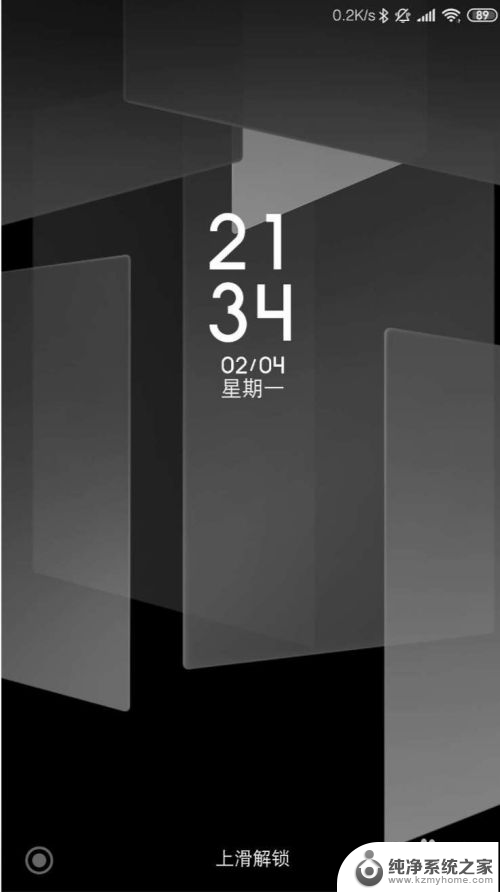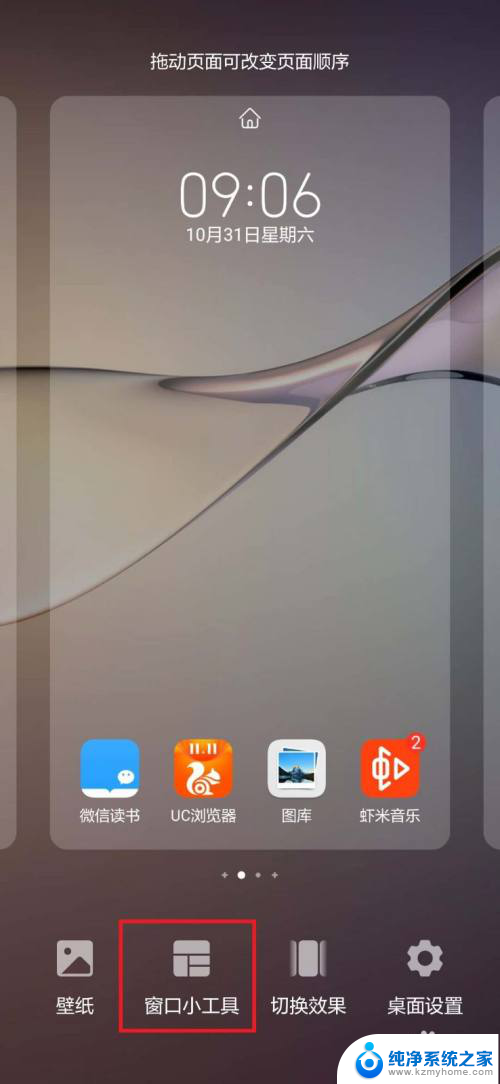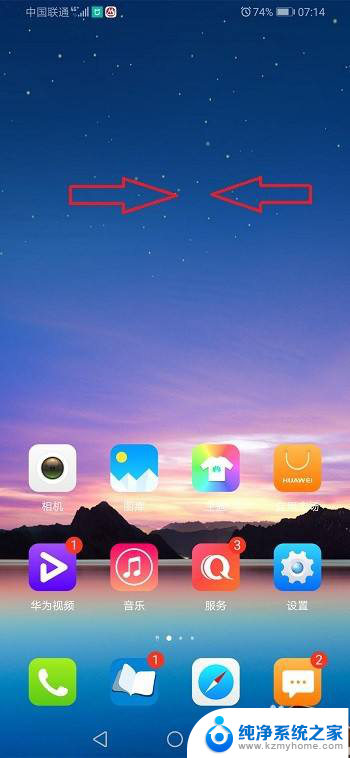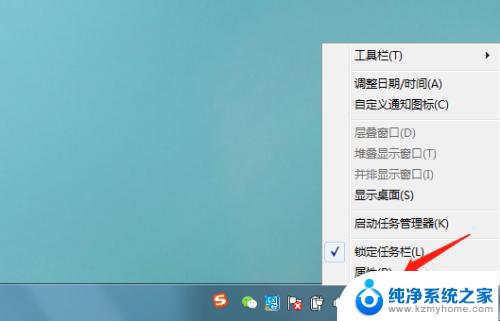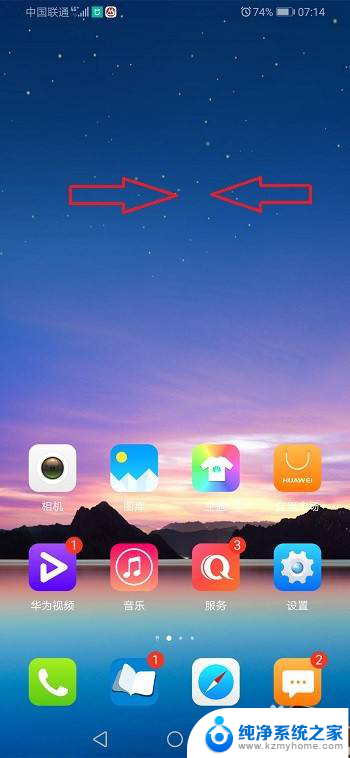怎么把桌面时间找回来 电脑桌面时间日期不显示
更新时间:2024-03-10 14:09:38作者:yang
在现代社会人们的生活离不开电脑,桌面时间日期的显示更是方便了我们查看时间和日期,有时候我们可能会遇到电脑桌面时间日期不显示的情况,让我们感到困惑和不便。想要找回桌面时间,我们需要对电脑进行一些简单的设置和调整。接下来让我们一起探讨一下如何有效地解决这个问题,让我们的桌面时间重新出现在我们的视野中。
方法如下:
1.点击电脑任务栏最左下角的“开始”按钮,然后找到“控制面板”点击一下。
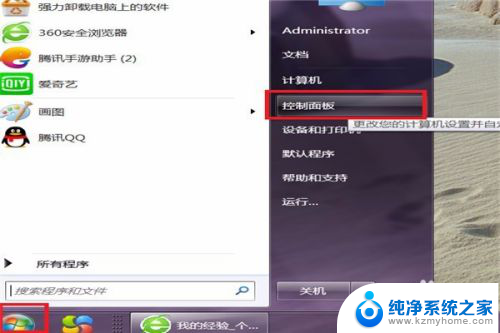
2.在控制面板的功能中,找到“任务栏和开始菜单”,单击一下。
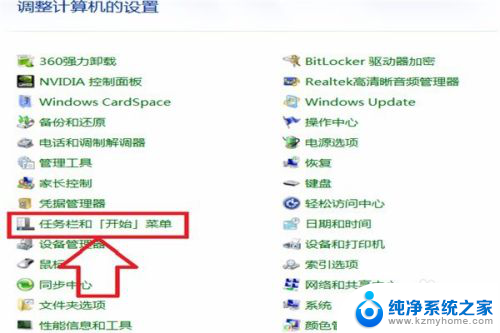
3.在任务栏和开始菜单的功能框中,找到“通知区域”。单击后面的“自定义”。
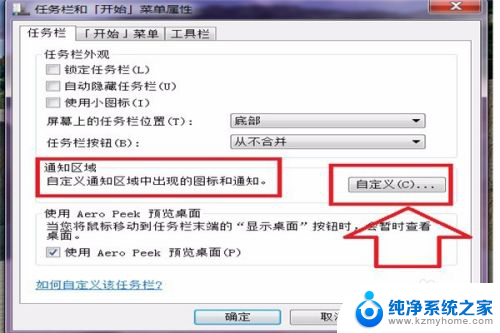
4.接着再单击“打开或关闭系统图标”。这个时候就会发现,时钟后面的行为中显示的是“关闭”状态。
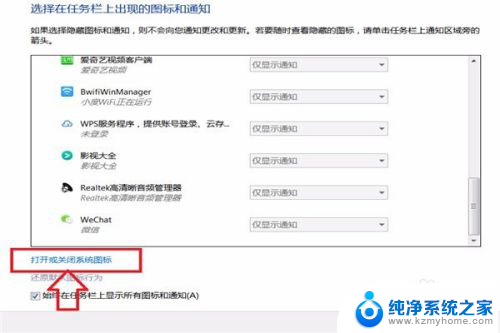
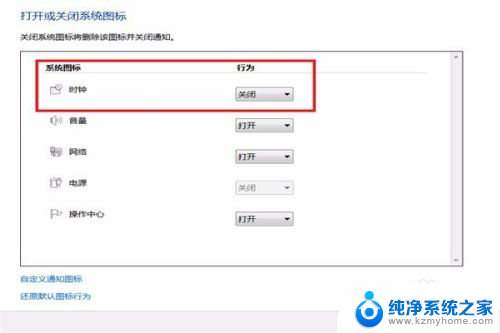
5.点击关闭后面的黑色三角,选择“打开”点击。然后单击确定,一步步点击确定,这时候就可以看到时钟又重新显示了。
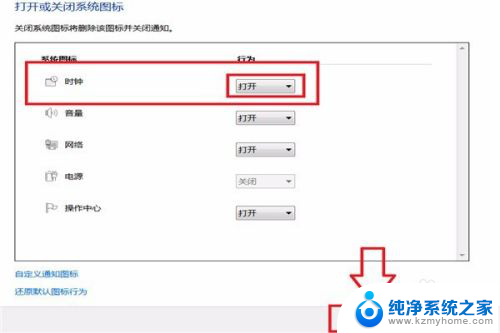

6.还有一种方法把鼠标指针指向任务栏,然后单击鼠标右键。再单击“属性”,这时候就直接显示出了“任务栏和开始菜单属性”。

以上就是如何重新获得桌面时间的全部内容,如果您还有疑问,可以根据小编的方法进行操作,希望能够帮助到大家。